Área configurações (Configs de Cor (Color Settings))
Corrige os tons de cor das imagens. Os itens de configuração são diferentes em fotos coloridas e fotos em preto e branco.
Ajuste do tom de cor
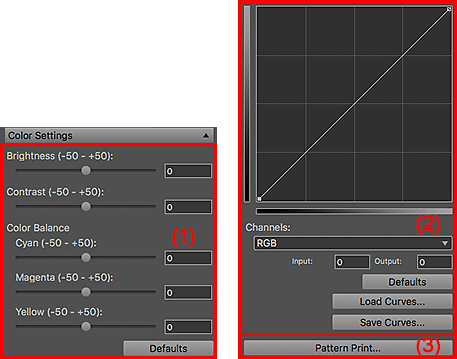
- (1) Área de Ajuste de Tom
- (2) Área de Configurações de Curvas
- (3) Impressão de Padrão... (Pattern Print...)
(1) Área de Ajuste de Tom
- Brilho (Brightness)
-
Mova a barra de deslizamento de brilho para ajustar o brilho geral da imagem.
Você pode definir na faixa de -50 a 50; mova a barra de deslizamento para a direita para clarear e para a esquerda para escurecer.
Você também pode definir digitando os valores.
- Contraste (Contrast)
-
Mova a barra de deslizamento de contraste para ajustar o contraste geral da imagem.
Você pode definir na faixa de -50 a 50; mova a barra de deslizamento para a direita para aumentar o contraste e para a esquerda para diminuir.
Você também pode definir digitando os valores.
- Proporção de Cores (Color Balance)
-
Mova as barras de deslizamento de Ciano (Cyan), Magenta e Amarelo (Yellow) para ajustar a proporção de cores.
Você pode definir na faixa de -50 a 50; mova a barra de deslizamento para a direita para enfatizar o tom de cor e para a esquerda para enfraquecer.
Você também pode definir digitando os valores.
- Padrões (Defaults)
- Restaura as configurações feitas na área Ajuste de Tom para o estado padrão.
(2) Área de Configurações de Curvas
- Espaço de Ajuste de Curvas
- Ajuste o brilho da imagem usando os gráficos (Curvas) que mostram a proporção de entrada e saída de tom. Arraste os pontos específicos para ajustar livremente o brilho das áreas correspondentes.
- Canais (Channels)
-
Cada ponto de uma imagem é uma mistura de vermelho, verde e azul em várias proporções (gradação). As cores podem ser ajustadas individualmente.
- RGB
- Ajuste a combinação de vermelho, verde e azul.
- Vermelho (Red)
- Ajuste o canal vermelho.
- Verde (Green)
- Ajuste o canal verde.
- Azul (Blue)
- Ajuste o canal azul.
- Entrada (Input)/Saída (Output)
- Exibe os valores do ponto selecionado no espaço de ajuste de Curvas.
- Padrões (Defaults)
- Restaura a configuração de Curvas para o estado padrão.
- Carregar Curvas... (Load Curves...)
- Carrega uma configuração de Curvas salva.
- Salvar Curvas... (Save Curves...)
- Salva a configuração de Curvas atual.
(3) Impressão de Padrão... (Pattern Print...)
Exibe a janela Impressão de Padrão para a impressão de um padrão.
Ajuste de tom de preto e branco
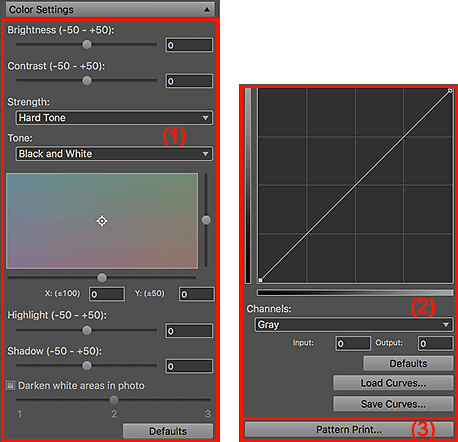
- (1) Área de Ajuste de tom de preto e branco
- (2) Área de Configurações de Curvas
- (3) Impressão de Padrão... (Pattern Print...)
(1) Área de Ajuste de tom de preto e branco
- Brilho (Brightness)
-
Mova a barra de deslizamento de brilho para ajustar o brilho geral da imagem.
Você pode definir na faixa de -50 a 50; mova a barra de deslizamento para a direita para clarear e para a esquerda para escurecer.
Você também pode definir digitando os valores.
- Contraste (Contrast)
-
Mova a barra de deslizamento de contraste para ajustar o contraste geral da imagem.
Você pode definir na faixa de -50 a 50; mova a barra de deslizamento para a direita para aumentar o contraste e para a esquerda para diminuir.
Você também pode definir digitando os valores.
- Intensidade (Strength)
- Selecione o brilho de meio tom da imagem para Tom Suave (Soft Tone), Padrão (Standard), Meio Tom (Medium-hard Tone), Tom Pesado (Hard Tone) ou Tom Muito Pesado (Strong-hard Tone).
- Tom (Tone)
-
Selecione um tom para a imagem em preto e branco para Tom Frio (Cool Tone), Preto-e-Branco (Black and White) e Tom Quente (Warm Tone).
 Nota
Nota- A seleção muda para Personalizada (Custom) quando você define a cor no espaço de ajuste de tom de cor em preto e branco.
- Espaço de ajuste de tom de cor preto e branco
-
Você pode ajustar o tom de cor da imagem em preto e branco clicando no campo de cor.
Você também pode ajustar movendo as barras de deslizamento ou inserindo os valores das coordenadas X e Y.
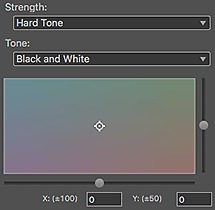
- Realce (Highlight)
-
Ajuste o brilho da área mais clara. Mova a barra de deslizamento para ajustar os realces.
Defina na faixa de -50 a 50; mova a barra de deslizamento para a direita para aumentar os realces e para a esquerda para diminuir.
Você também pode definir digitando os valores.
- Sombra (Shadow)
-
Ajuste o brilho da área mais escura. Move a barra de deslizamento para ajustar as sombras.
Defina na faixa de -50 a 50; mova a barra de deslizamento para a direita para aumentar as sombras e para a esquerda para diminuir.
Você também pode definir digitando os valores.
- Escurecer áreas brancas foto (Darken white areas in photo)
-
Selecione essa caixa de seleção para escurecer os realces na imagem; será mais fácil distinguir o limite entre a imagem e o papel.
Mova a barra de deslizamento para a direita para escurecer e para a esquerda para clarear a cor.
- Padrões (Defaults)
- Restaura as configurações feitas na área Ajuste de Tom de Preto e Branco para o estado padrão.
(2) Área de Configurações de Curvas
- Espaço de Ajuste de Curvas
- Ajuste o brilho da imagem usando os gráficos (Curvas) que mostram a proporção de entrada e saída de tom. Arraste os pontos específicos para ajustar livremente o brilho das áreas correspondentes.
- Canais (Channels)
-
- Cinza (Gray)
- Ajuste o canal Cinza.
- Entrada (Input)/Saída (Output)
- Exibe os valores do ponto selecionado no espaço de ajuste de Curvas.
- Padrões (Defaults)
- Restaura a configuração de Curvas para o estado padrão.
- Carregar Curvas... (Load Curves...)
- Carrega uma configuração de Curvas salva.
- Salvar Curvas... (Save Curves...)
- Salva a configuração de Curvas atual.
(3) Impressão de Padrão... (Pattern Print...)
Exibe a janela Impressão de Padrão para a impressão de um padrão.

